
Găsirea, descărcarea și jucarea jocurilor în aplicația Apple Games pe Mac
În aplicația Apple Games, puteți explora și căuta următorul joc dintr‑o varietate de categorii, inclusiv acțiune, aventură, curse și puzzle‑uri. Puteți descărca și juca jocuri, continua progresul de unde ați rămas pe orice dispozitiv compatibil pe care v‑ați autentificat în același cont Apple și gestiona jocurile pe care nu le mai jucați. Aplicația Jocuri afișează și jocurile pe care le‑ați instalat în afara App Store și Apple Arcade, cum ar fi lansatoarele specifice dezvoltatorilor sau magazinele de jocuri terțe.
Notă: Game Center, Apple Arcade și Apple One nu sunt disponibile în toate țările sau regiunile. Consultați articolul de asistență Apple Disponibilitatea Serviciilor multimedia Apple. Disponibilitatea jocurilor Apple Arcade pe diverse dispozitive variază în funcție de compatibilitatea hardware și software. Nu toate jocurile Apple Arcade sunt disponibile pe Mac și Apple TV 4K. Este posibil ca o parte a conținutului să nu fie disponibilă în toate zonele. Consultați articolul de asistență Apple Disponibilitatea jocurilor Apple Arcade pe dispozitive și Accesarea datelor despre jocurile din Apple Arcade pe toate dispozitivele.
Deschideți aplicația Apple Games
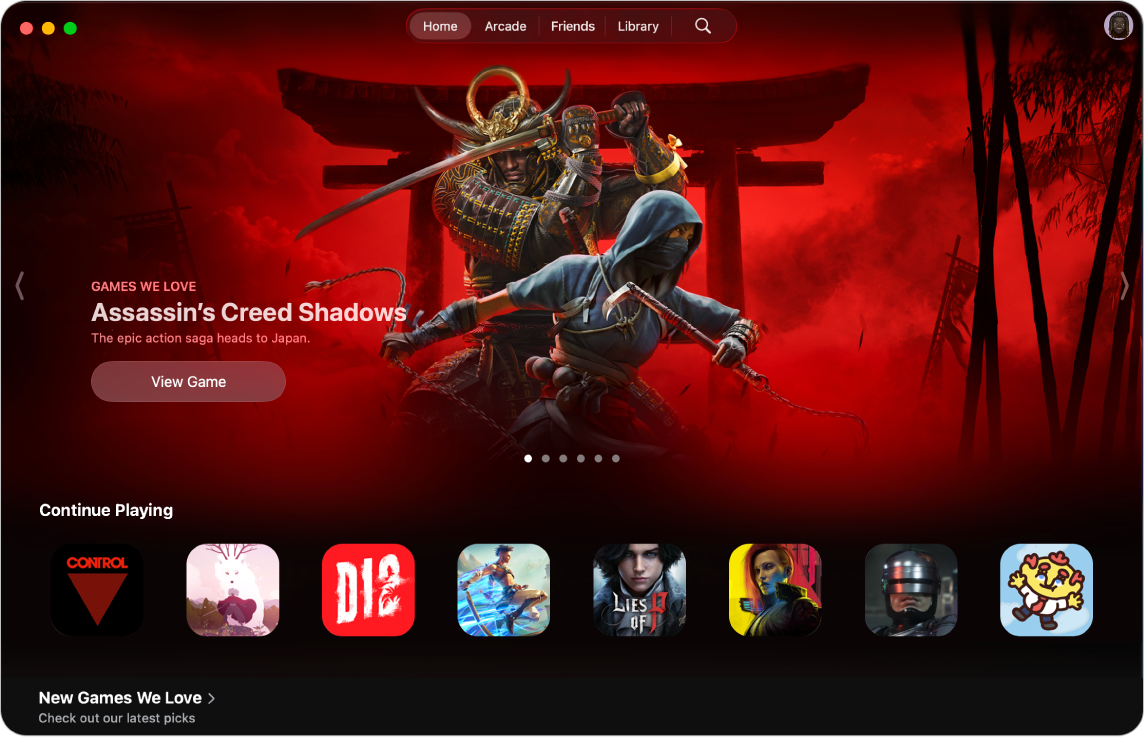
Explorarea sau căutarea jocurilor
Accesați aplicația Apple Games
 pe Mac.
pe Mac.Efectuați una dintre următoarele acțiuni:
Pentru a explora noile lansări, a vedea clasamente de top sau a obține sugestii personalizate: faceți clic pe Acasă.
Pentru a vizualiza o colecție atent selecționată de jocuri din Apple Arcade (abonament necesar) fără reclame sau achiziții din aplicații: faceți clic pe Arcade.
Pentru a căuta sau a explora: faceți clic pe
 , introduceți ceea ce căutați în câmpul de căutare sau explorați după categorie.
, introduceți ceea ce căutați în câmpul de căutare sau explorați după categorie.
Faceți clic pe un joc pentru vedea informații precum evaluări, compatibilitate cu controller pentru jocuri, clasamente, realizări și altele.
Pentru a vedea informații suplimentare precum recenzii și informații despre intimitate, faceți clic pe „Afișați în App Store”.
Descărcarea sau cumpărarea unui joc
Accesați aplicația Apple Games
 pe Mac.
pe Mac.Navigați la jocul dorit, apoi faceți clic pe preț. Dacă jocul este gratuit, faceți clic pe Obțineți.
Dacă vedeți
 în locul prețului sau al opțiunii Obțineți înseamnă că ați cumpărat anterior acest joc. Faceți clic pe
în locul prețului sau al opțiunii Obțineți înseamnă că ați cumpărat anterior acest joc. Faceți clic pe  pentru a‑l descărca din nou gratuit.
pentru a‑l descărca din nou gratuit.Dacă vi se solicită, autentificați‑vă folosind Face ID, Touch ID sau parola pentru a finaliza achiziția.
Achizițiile sunt efectuate cu metoda de plată asociată contului dvs. Apple.
Jocurile descărcate sunt salvate în dosarul Aplicații pe Mac și apar și în Spotlight. Consultați Vizualizarea și deschiderea aplicațiilor. Jocul rămâne în dosarul dvs. Aplicații până când îl ștergeți. Pentru a afla cum să gestionați descărcările de jocuri pentru membrii familiei (inclusiv cum să activați opțiunea „Cerere de cumpărare” și cum să răspundeți la o solicitare de excepție pentru o aplicație), consultați Activarea solicitării de cumpărare pentru cumpărăturile Partajare familială.
Jucați un joc
Puteți juca oricând jocurile descărcate pe Mac.
Accesați aplicația Apple Games
 pe Mac.
pe Mac.Faceți clic pe Bibliotecă, apoi faceți clic pe butonul Jucați de sub jocul pe care doriți să îl jucați.
Sfat: găsiți rapid un joc de pe Mac folosind Spotlight. Apăsați Comandă‑bara de spațiu, apoi introduceți numele jocului pe care doriți să îl jucați.
Când jucați jocuri pe un Mac conectat la un afișaj compatibil cu sincronizarea adaptivă, puteți configura o opțiune care ajustează automat rata de reîmprospătare a afișajului, pentru a corespunde frecvenței de cadre de ieșire a unității de procesare grafică (GPU), pentru a minimiza întreruperile ecranului, întârzierea la intrare și franjurarea ecranului în timpul jocului. Consultați Utilizarea sincronizării adaptive.
Continuarea unui joc pe Mac
Dacă jucați un joc pe un Mac diferit sau pe alt dispozitiv, îl puteți continua pe Mac‑ul dvs. dacă v‑ați autentificat în același cont Apple pe ambele dispozitive.
Accesați aplicația Apple Games
 de pe Mac.
de pe Mac.Faceți clic pe Acasă.
În secțiunea „Continuați să jucați”, faceți clic pe jocul dvs., apoi faceți clic pe Jucați.
Închideți un joc
În timp ce jucați un joc pe Mac, apăsați Comandă‑Q.